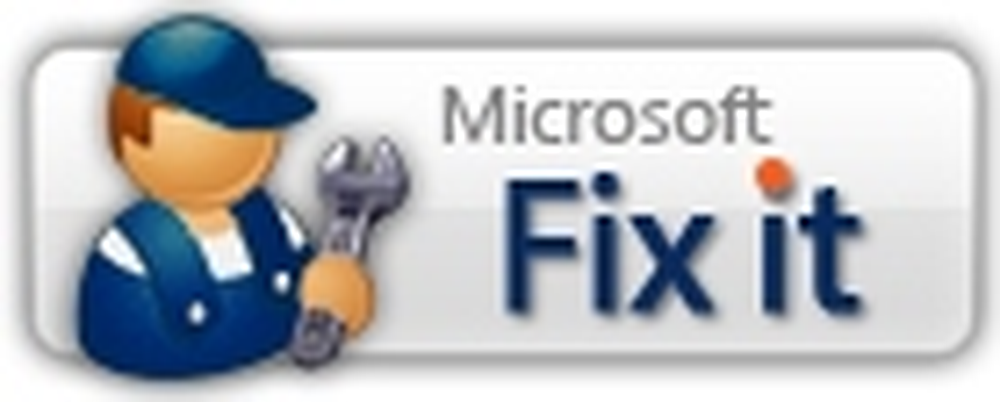Löschen Sie Speicherplatz auf Ihrem Telefon, ohne zu reißen

Update (27. Mai 2015): Da dieser Artikel ursprünglich geschrieben wurde, ist es viel einfacher geworden, Speicherplatz auf Ihrem Android-Gerät freizugeben. Heutzutage können Sie Services wie Google Drive oder Dropbox nutzen, um Ihre SD-Karte zu entlasten. Wenn Sie eine fortschrittlichere Cloud-Speicherlösung suchen, besuchen Sie Hightail, mit der Sie wichtige Dateien auf Ihren Android-Geräten oder anderswo freigeben und freigeben können.
"Wenig Speicherplatz: Der Speicherplatz auf dem Telefon wird knapp." Oh, oh. Dieses Problem lässt sich leicht beheben, wenn Sie Ihr Telefon verwurzelt haben, aber wenn nicht? Werfen wir einen Blick auf die Möglichkeiten…
Was ist der große Deal??
Ist es wirklich wichtig, wenn Sie keinen internen Telefonspeicher mehr haben? Schließlich haben Sie eine SD-Karte, die Daten und Anwendungen von Gigabyte aufnehmen kann.
Eigentlich ja; Wenn der interne Speicher knapp ist, führt dies zu Problemen. Wenn Sie weniger als 25 MB frei haben, können Sie keine drahtlosen Updates auf Ihrem System installieren (einschließlich neuer Versionen von Android). Weniger als 15 MB, und Sie können keine E-Mails, Facebook-Status, Kalendertermine usw. synchronisieren. Einige Anwendungen können auch nur auf dem internen Speicher installiert werden: Flash Player 10.1 und die Laufzeitumgebung von AIR für Android sind zwei große Beispiele dafür, die jeweils beachtliche 10 MB wiegen.
Durch das Starten des Telefons können Sie diese Anwendungen sowie verschiedene Systemdateien auf die SD-Karte verschieben, wodurch viel Speicherplatz frei wird. In diesem Artikel werden wir sehen, was Sie tun können, wenn Sie es nicht rooten möchten.
Prüfen Sie, wie viel Platz Sie frei haben
Öffnen Sie, um zu sehen, wie viel interner Speicherplatz auf Ihrem Mobilteil frei ist Einstellungen | SD & Telefonspeicher, und schau unter Interner Telefonspeicher | Verfügbarer Platz:

Verfügbarer Platz
Wie Sie sehen, habe ich nur 14,69 MB frei, sodass ich das Betriebssystem weder aktualisieren noch synchronisieren kann.
Beheben Sie den Speicherfehler des aufgeblähten Kontakts
Achtung: Einige Leute haben festgestellt, dass dies nicht funktioniert und möglicherweise sogar alle ihre Kontakte löschen. Gehen Sie zu google.com/contacts und exportieren Sie sie zuerst von dort aus, sodass Sie eine zweite Sicherung haben.
Bei einigen Mobilteilen (einschließlich meines HTC Desire) bläst sich die Kontaktliste im Laufe der Zeit wild auf und dutzende Megabytes mehr als nötig. Dies ist eindeutig ein Fehler. Zum Glück ist es einfach zu beheben.
Prüfen Sie zunächst, ob es sich bei Ihrem Telefon um ein Problem handelt: Öffnen Sie es Einstellungen | Anwendungen | Anwendungen verwalten, dann drücken Sie die Alles Tab und finden Kontakte speichern.
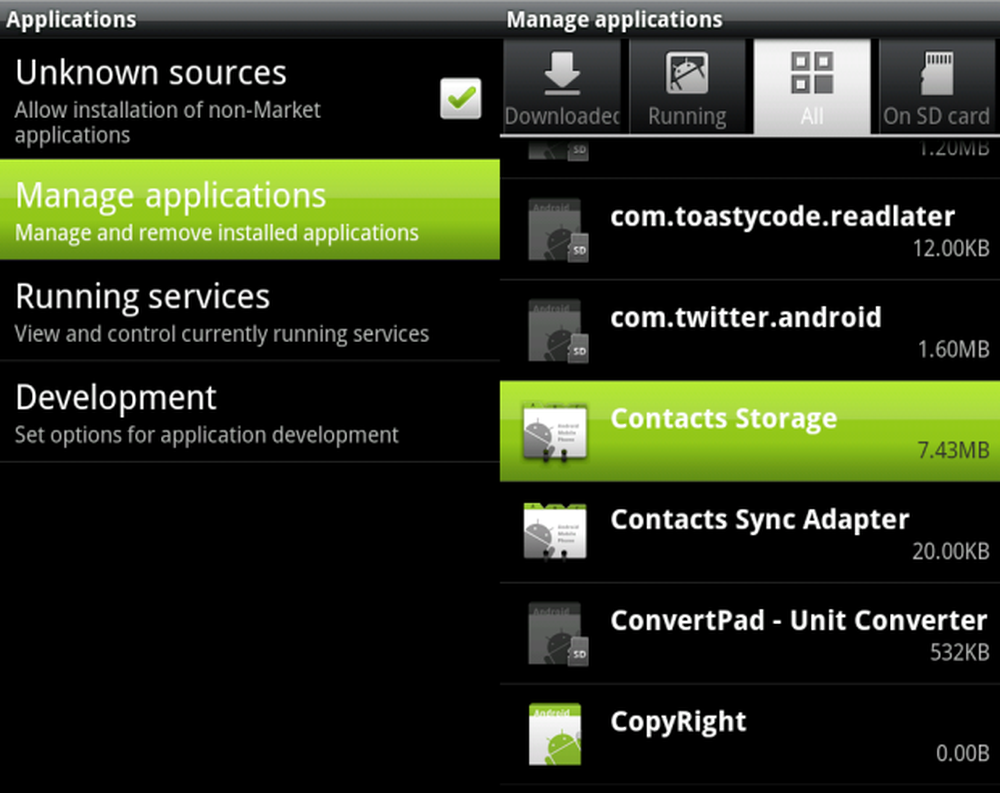
Speicherplatz für Kontakte
Sie sehen hier, dass meine Mine 7,43 MB belegt. Dies ist eine gesunde Größe - zuvor wurden mehr als 40 MB in Anspruch genommen und sind jeden Tag größer geworden.
Wenn Sie der Meinung sind, dass Ihr Konto größer ist, als es sein sollte, müssen Sie alle Ihre Kontakte auf eine SD-Karte exportieren, sie von Ihrem Telefon löschen und sie erneut importieren. Es ist ein einfacher Prozess, und Sie sollten es nur einmal tun müssen. Hier ist eine Schritt-für-Schritt-Anleitung:
Öffne das Menschen Anwendung und drücken Sie Menü | Import Export.
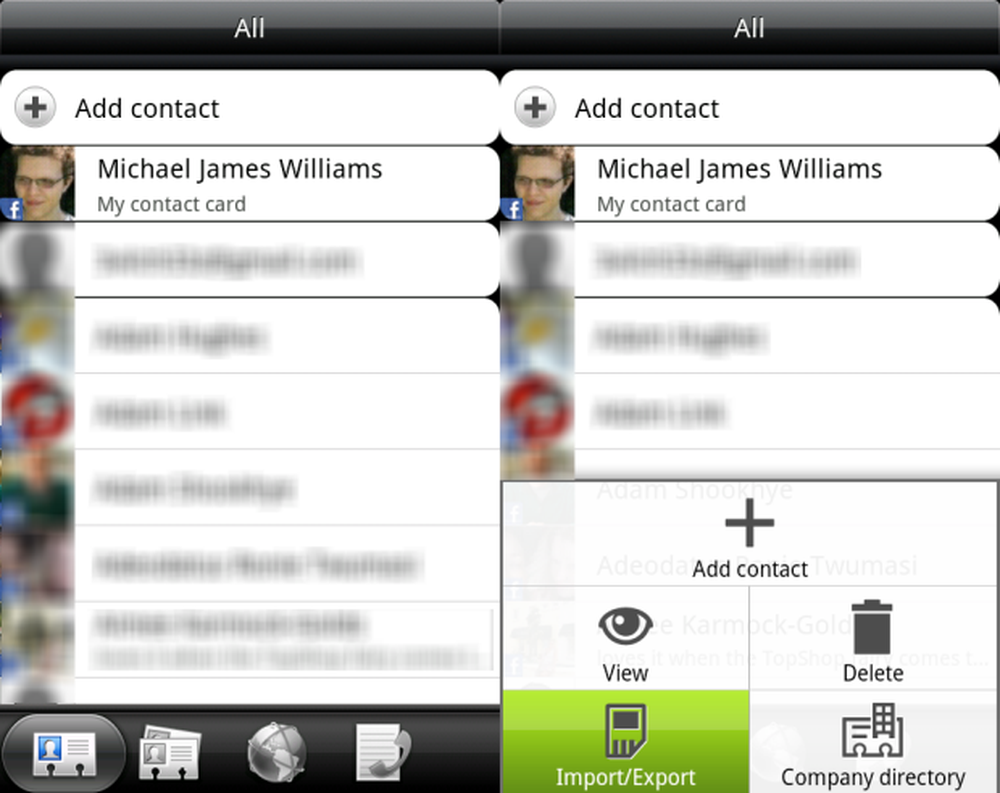
Leute: Importieren / Exportieren
Drücken Sie im angezeigten Popup auf Auf SD-Karte exportieren; Sie erhalten ein weiteres Popup.
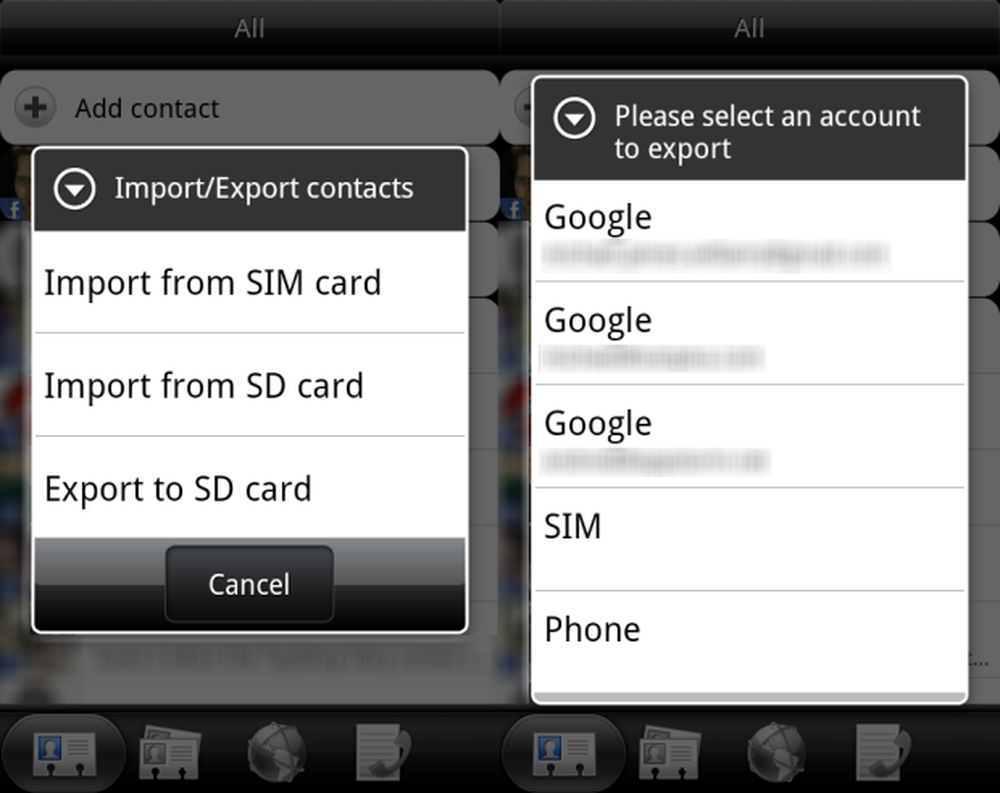
Leute: Popups
Sie sollten für jedes Google-Konto, das Sie mit Ihrem Telefon verbunden haben, ein SIM-Konto, ein Telefonkonto und ein anderes Konto besitzen. Wählen Sie das oberste Konto aus und es wird ein Dialogfeld angezeigt, in dem Sie gefragt werden, ob Sie es wirklich auf Ihre SD-Karte exportieren möchten. Notieren Sie sich den Namen der Datei und das Konto, dem sie entspricht, und drücken Sie dann OK. Sie sehen eine Fortschrittsleiste und der Export ist dann abgeschlossen.
Wiederholen Sie dies für jedes Konto auf Ihrem Telefon
Gehen Sie als nächstes zurück zu Einstellungen | Anwendungen | Anwendungen verwalten und finde Kontakte speichern in dem Alles Tab erneut. Drücken Sie darauf, um das zu öffnen Anwendungsinfo, dann drücken Daten löschen. Bestätigen Sie alle angezeigten Dialoge.
(Nervös? Vielleicht möchten Sie alle diese exportierten Kontaktdateien von Ihrer SD-Karte auf Ihren Computer kopieren, nur für den Fall!)
Sobald die Daten klar sind (und die Daten Feld ist 0.00B), sollten Sie keine Kontakte haben. (Wenn die Daten In dem Feld wird nicht 0.00B angezeigt. Wenn Sie noch Kontakte in Ihrer Liste haben, öffnen Sie die Personenanwendung und drücken Sie Menü | Löschen.)
Jetzt können Sie die Daten wiederherstellen, die Sie zuvor gesichert haben. Öffnen Sie die Personenanwendung und drücken Sie Menü | Import Export, und wählen Sie Import von SD-Karte. Es wird gefragt, zu welchem Konto sie hinzugefügt werden sollen. Hier brauchen Sie die Notizen, die Sie zuvor gemacht haben.
Ich empfehle, die Kontakte jedes Google-Kontos wieder in das ursprüngliche Konto zu importieren, die SIM- und Telefon-Kontakte jedoch in Ihr Google-Hauptkonto zu importieren. Auf diese Weise bleiben diese Kontakte mit Ihrem Google-Konto synchronisiert und bleiben nicht auf Ihrer SIM-Karte oder Ihrem Mobiltelefon hängen.
Tun Sie dies für jede der Sicherungsdateien.
Möglicherweise müssen Sie warten, während Android alle diese Daten verarbeitet. Mein Handy verwendet HTC Sync, um meine Facebook- und Twitter-Freunde in meiner Kontaktliste zu halten. Es dauerte einige Zeit, bis alles auf dem neuesten Stand war. Lassen Sie es über Nacht, bevor Sie sich sorgen, ob Sie Informationen verloren haben.
Wenn alles in Ordnung ist, überprüfen Sie erneut die Größe des Kontaktspeichers. Mit etwas Glück ist es auf einem vernünftigen Niveau!
Verschieben von Anwendungen auf die SD-Karte (Android 2.2)
Mit Android 2.2 (Froyo) können Sie Anwendungen vom internen Telefonspeicher auf die SD-Karte übertragen und von dort aus ausführen. Nicht alles Anwendungen, aber eine wachsende Mehrheit von ihnen.
Um eine Anwendung zu verschieben, öffnen Sie Einstellungen | Anwendungen | Anwendungen verwalten. Suchen Sie die Anwendung, die Sie verschieben möchten, tippen Sie darauf und drücken Sie Auf die SD Karte verschieben.
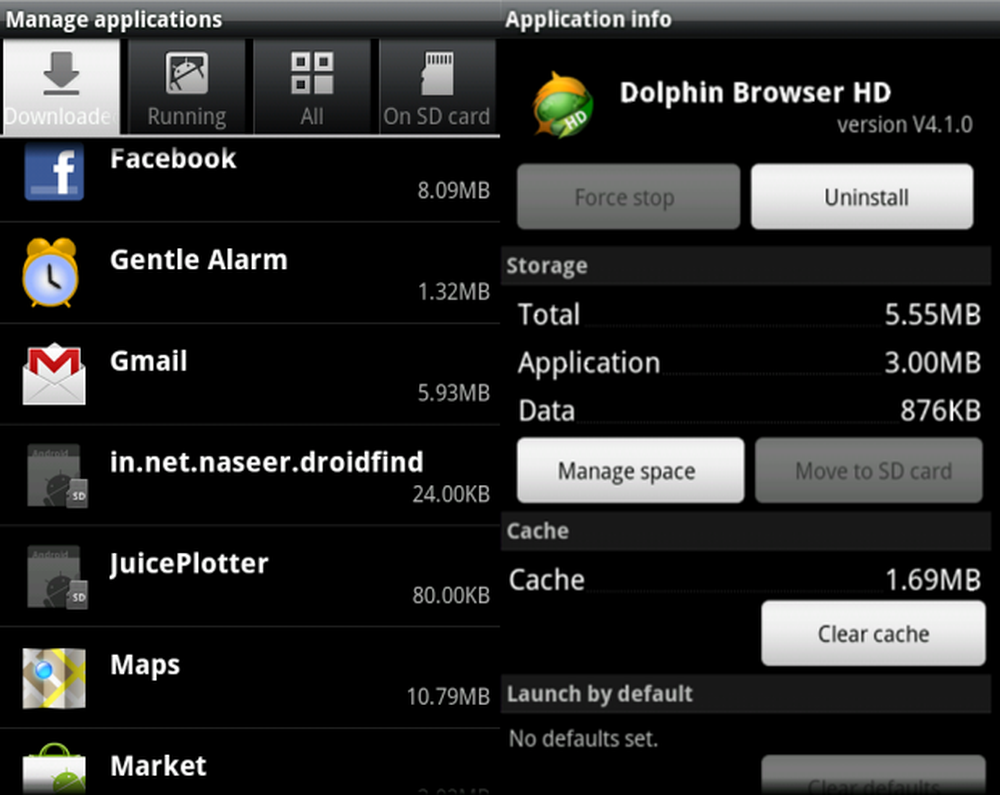
Auf die SD Karte verschieben
Das Problem ist, dass Sie zwar die Liste der Anwendungen nach Größe sortieren können, aber nicht so filtern können, dass nur die Anwendungen angezeigt werden, die sich im Telefonspeicher befinden. Sie können es auch nicht so filtern, dass nur die Anwendungen angezeigt werden, die verschoben werden können. Diese Einschränkungen machen das Verschieben der Anwendungen sehr frustrierend.
Geben Sie App 2 SD ein.
Verwenden Sie App 2 SD
App 2 SD von A0Soft Inc. zeigt dies:
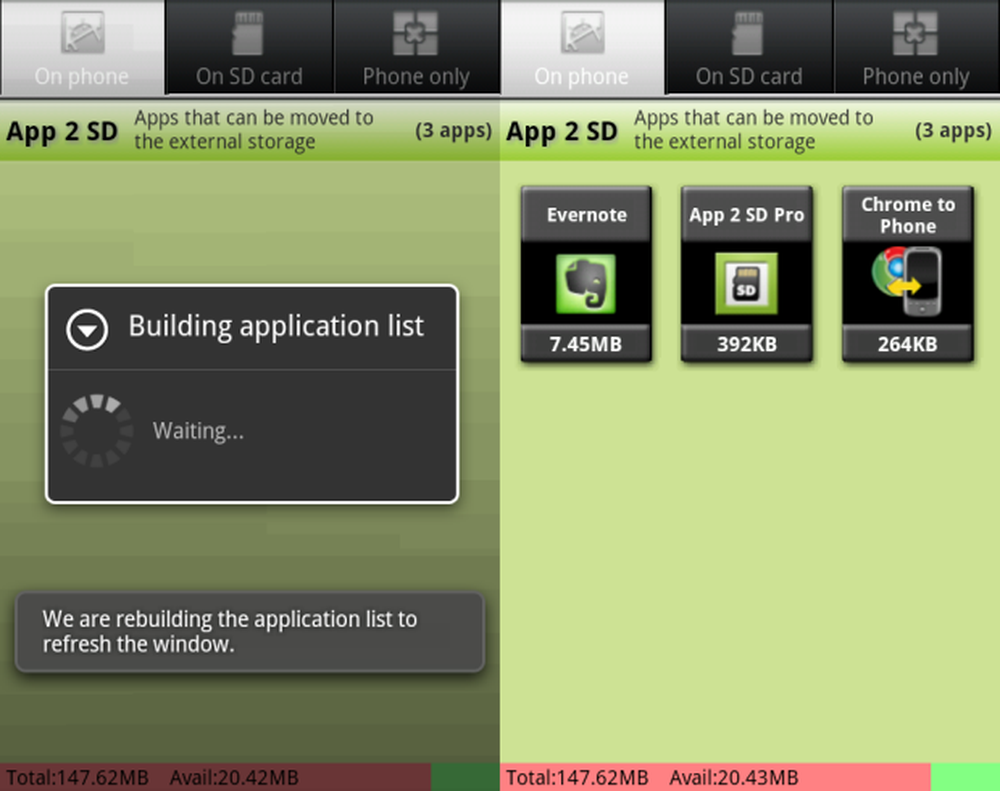
App 2 SD: Liste
Es ist eine Liste aller auf dem Telefonspeicher installierten Anwendungen, die auf die SD-Karte verschoben werden können. Tippen Sie auf ein beliebiges Symbol, um zum Symbol zu gelangen Anwendungsinfo Bildschirm für diese Anwendung, wo Sie sie auf die SD-Karte verschieben können. Alternativ drücken Menü | Alle Apps verschieben Sie erhalten dann nacheinander die Info-Bildschirme der jeweiligen Anwendung und können so leicht übertragen werden.
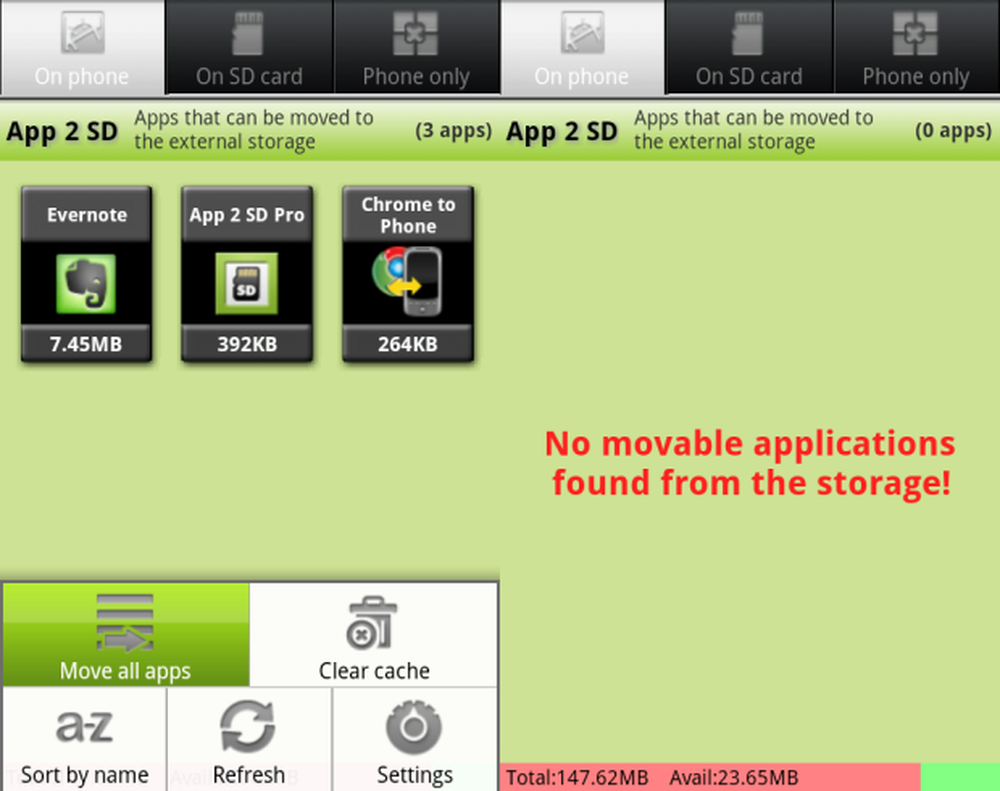
App 2 SD: Alle verschieben
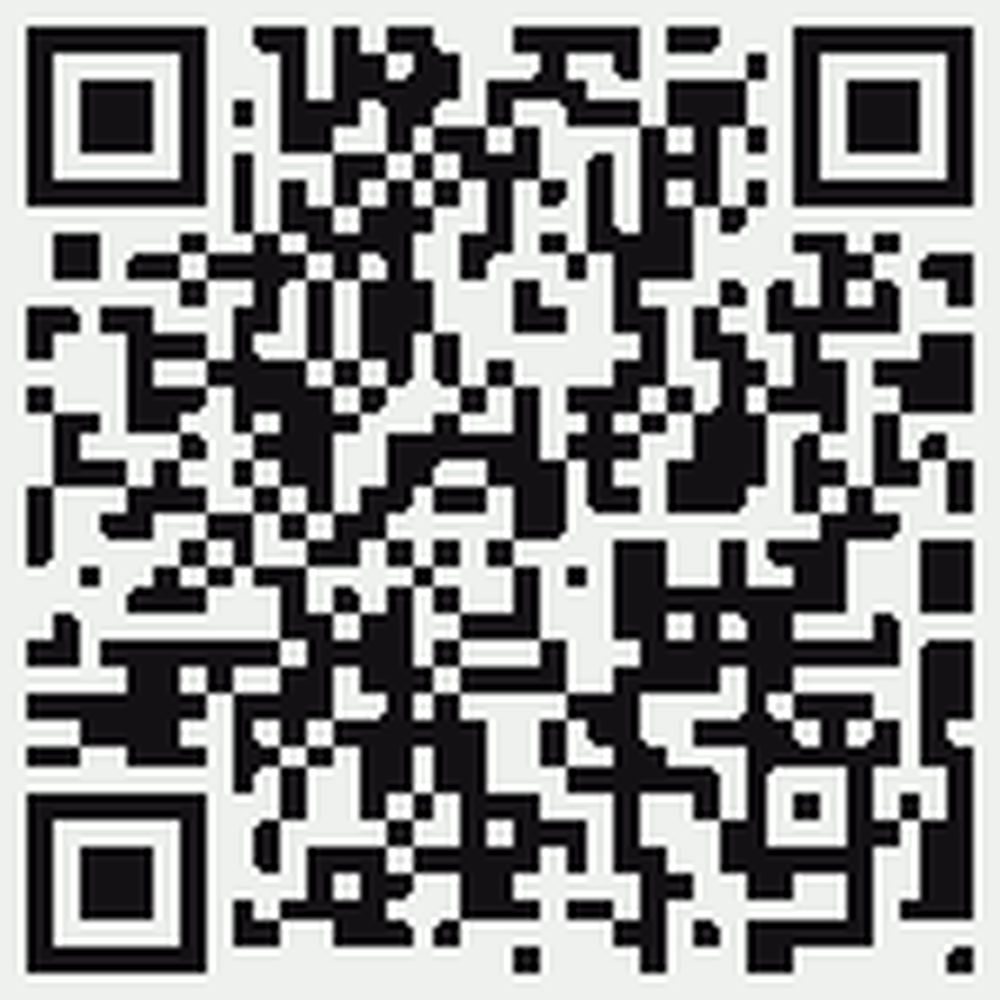
App 2 SD
Verwenden Sie App 2 SD, um sich so viel wie möglich zu bewegen. Beachten Sie jedoch, dass Anwendungen auf der SD-Karte nicht verwendet werden können (und Home-Widgets werden nicht angezeigt), wenn Ihr Mobilteil an einen Computer angeschlossen ist und als externes Laufwerk fungiert.
App 2 SD überwacht auch alle Anwendungen, die Sie installieren und aktualisieren, und benachrichtigt Sie, wenn sie verschoben werden können, sodass Sie nicht daran denken müssen.
Anwendungen können nur verschoben werden, wenn der Entwickler dies zulässt. Dies macht es sehr frustrierend, wenn eine Anwendung läuft könnte verschoben werden, aber der Entwickler hat diese Option noch nicht angekreuzt…
Erzwingen von Anwendungen das Verschieben zulassen
(Dies ist ziemlich fortgeschritten, überspringen Sie es, wenn Sie nicht wirklich den Platz benötigen.)
Es ist möglich, Anwendungen zu zwingen, sich zu bewegen, selbst wenn der Entwickler diese Fähigkeit aktiviert hat. Ich habe die Anweisungen dazu in unserer früheren Zusammenfassung von über 100 absolut notwendigen Android Apps und Tipps veröffentlicht. Klicken Sie hier, um direkt zu ihnen zu gelangen, oder suchen Sie auf der Seite nach "Erzwingen, dass Anwendungen auf die SD-Karte verschoben werden müssen, ohne zu reiben"..
Seien Sie vorsichtig - der Entwickler hat möglicherweise aus gutem Grund den Umzug deaktiviert. Beachten Sie, dass dies leider nicht für alle Anwendungen funktioniert.
Wie ist dein Platz jetzt? Brauchst du noch immer Hilfe? Okay, wir müssen mehr Details sehen ...
Unterbrechen Sie es mit DiskUsage
Schauen wir uns genauer an, was genau diesen Platz verbraucht. Laden Sie DiskUsage herunter (ja, es kann auf die SD-Karte verschoben werden!) Und öffnen Sie es. Wählen App-Speicher und Sie werden eine Aufteilung des Raums sehen:
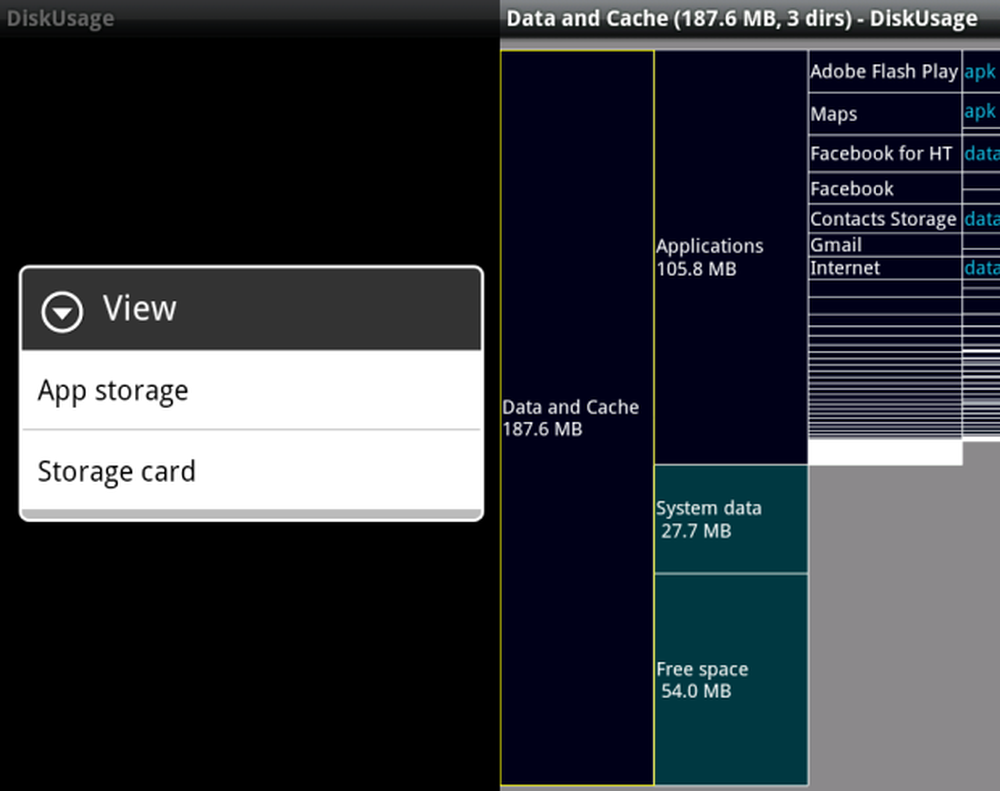
DiskUsage: Anfangsansicht
Merkst du etwas Merkwürdiges? Das Freiraum Der Wert stimmt nicht mit dem überein, was wir in den Einstellungen oder in App 2 SD gesehen haben. Dies liegt daran, dass DiskUsage standardmäßig die Summe des freien Speichers auf der Datenpartition und der Cache-Partition des Telefonspeichers anzeigt. Da wir die Cache-Partition nicht für irgendetwas verwenden können, können wir sie genauso gut ausblenden. Drücken Sie Menü | Filter und entpacken Cache anzeigen um das zu tun.
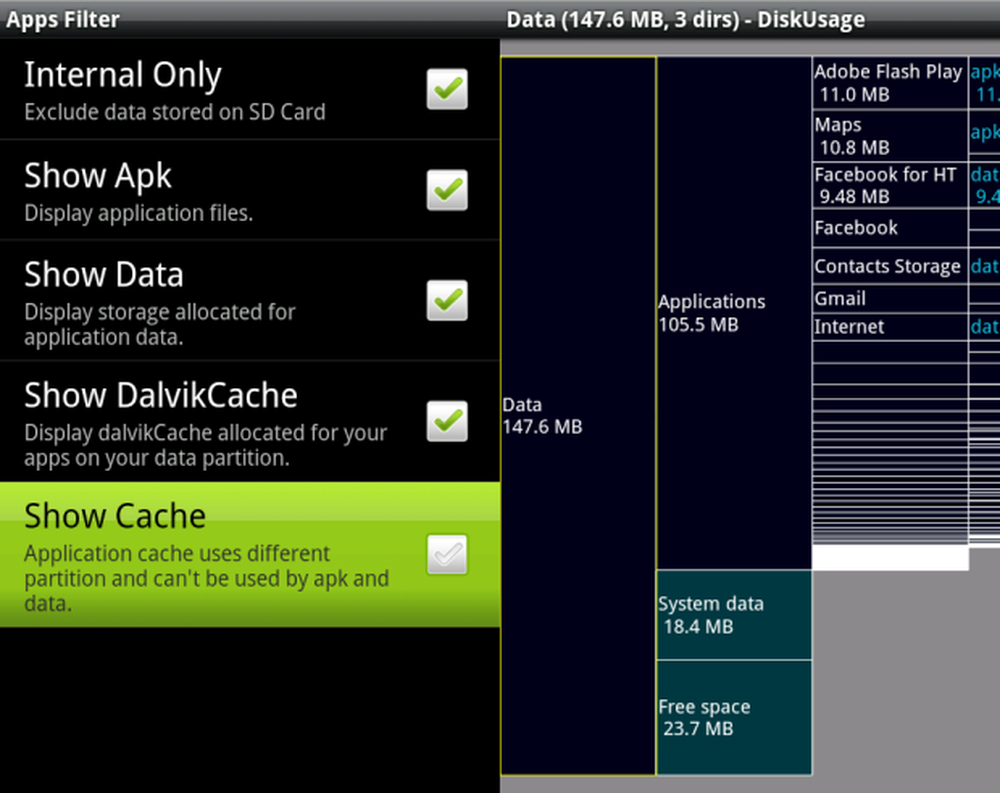
DiskUsage: Anwendungscache ignorieren
Viel besser. Jetzt drücke und ziehe, um den Raum zu zoomen und zu schwenken. Es ist leicht zu sehen, welchen Bruchteil des Telefonspeichers jede Anwendung beansprucht.
Warten Sie, was ist das??
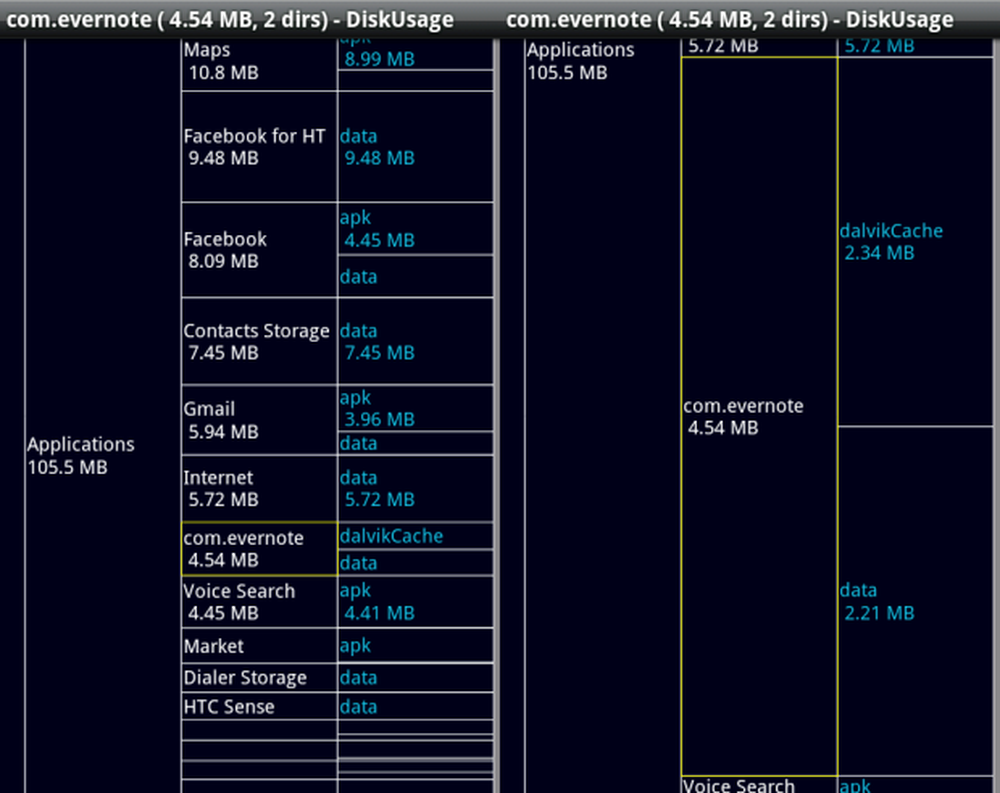
Was tun Sie hier?
Evernote? Habe ich das nicht auf die SD-Karte verschoben??
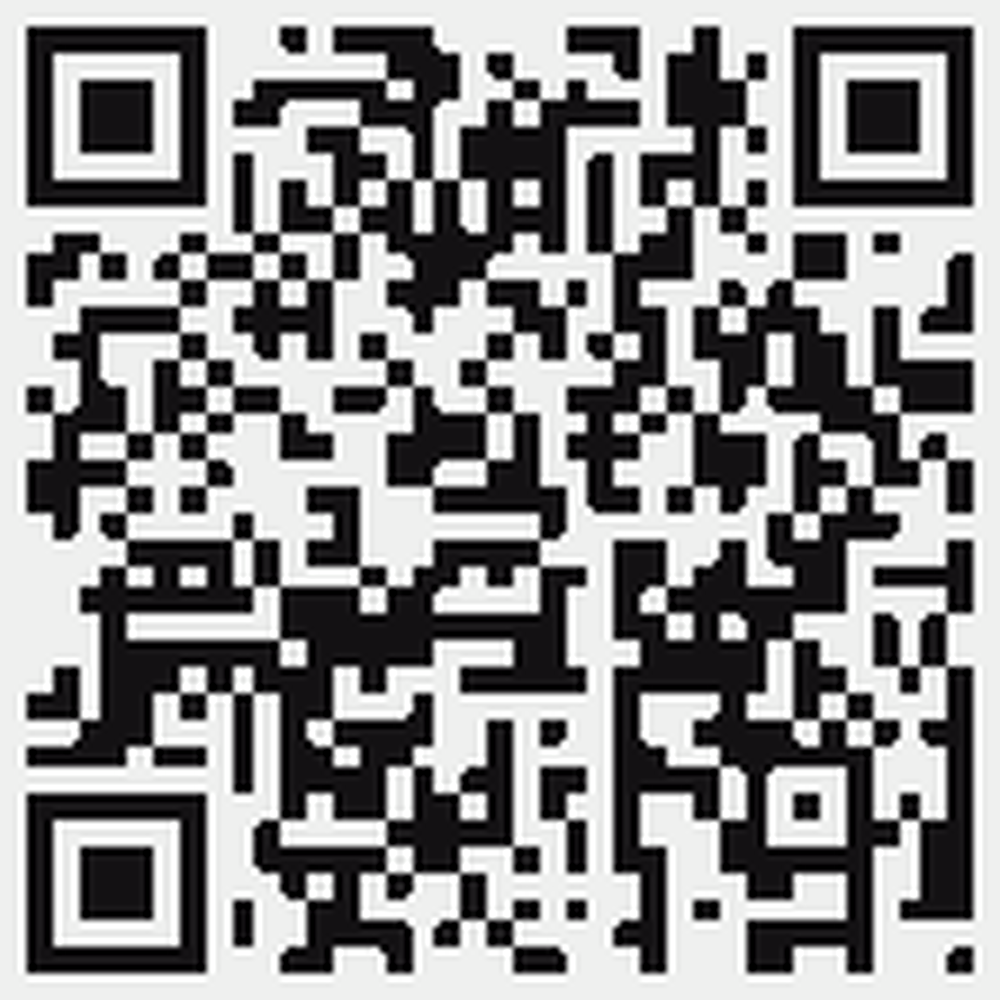
Festplattennutzung
Selbst wenn Sie eine Anwendung auf die SD-Karte verschieben, bleiben einige Dateien im Telefonspeicher. Wie Sie hier sehen können, gibt es Daten und etwas namens "Dalvik-Cache".
Viele Anwendungen verfügen über einen Cache zum Speichern heruntergeladener Daten, sodass sie nicht erneut heruntergeladen werden müssen. Dies kann über den Infobildschirm der Anwendung (oder massenweise mit App 2 SD) gelöscht werden. Allerdings beansprucht keine Anwendung, die ich jemals verwendet habe, ausreichend Speicherplatz, um sich die Mühe zu verdienen. Dies unterscheidet sich von der Anwendungscachepartition, die DiskUsage gerade ignoriert haben soll.
Dann gibt es noch den Dalvik-Cache. Ohne auf viele Details einzugehen: Dies kann mit bestimmten Anwendungen gelöscht werden. Es hat jedoch keinen Sinn - es wird beim nächsten Neustart des Handgeräts (auf dieselbe Größe) neu erstellt. Dies ist eine der Systemdateien, die nur aus dem Telefonspeicher verschoben werden können, wenn Sie gerootet sind.
Das bedeutet, dass ich die 4,54 MB, die Evernote belegt, nur reduzieren kann, wenn ich meine Benutzerdaten lösche oder die Anwendung deinstalliere.
Also was können wir tun?
Dies ist ein sehr wichtiger Punkt: Anwendungen, die auf die SD-Karte verschoben wurden, können immer noch etwas Speicherplatz im Telefonspeicher beanspruchen.
Obwohl die Korrektur des Kontaktspeicheraufblocks und das Verschieben von Anwendungen auf die SD-Karte zwar hilfreich ist, besteht die einzige Lösung darin, Anwendungen zu deinstallieren, die Speicherplatz beanspruchen. DiskUsage ist dafür aber sehr nützlich. Sie können die Daten filtern, um nur die Dalvik-Cachegrößen anzuzeigen, damit Sie wissen, welche Größen von Anwendungen nicht reduziert werden können.
Gibt es noch andere Tipps zum Löschen von Speicherplatz? Ich würde sie gerne lesen, und ich bin mir sicher, dass auch andere Leser dies tun würden